
De hoofdtube’s zijn gemaakt door Maryse,
(MR_Libellule bleue en MR_Suricate)
Maryse deelt haar tubes hier:
https://mariejolyne.blogspot.com/
De achtergrond tube is van:

Alle materialen van deze les komen van internet.
Mocht je toch iets herkennen als zijnde van jou,
Neem contact met me op en ik geef je de credits
of vervang het materiaal.
De les is getest door Leontine.
De materialen kan je downloaden door op het plaatje hieronder te klikken

Even ter verduidelijking:
Ik gebruik in mijn lessen de aanduiding spiegelen
en omdraaien.
Spiegelen is Horizontaal spiegelen.
Omdraaien is verticaal spiegelen.
Dit omdat ik het aangepast heb in psp.
Wil jij dit ook?
Kijk dan even op deze pagina:
viewtopic.php?f=24&t=234
Materialen:
Kleurenstaaltje.jpg,
template.pspimage,
Mr_swallow.psp image,
MR_Suricate.png,
Backgr 438 Jeanne.jpg,
Backgr 438 Jeanne.psp,
Gele Lis.png,
www.WatercolorPNG.com.pspimage,
grass.png,
Zwaluwen.png,
Word_groeten.png,
Filters:
Medhi Wavy Lab 1.1,
Carolaine and Sensibillity,
Selecties:
alfa kanaalgroeten.pspimage,
Installeer zonodig je filters.
Zet je voorgrond kleur op kleur 1,
En je achtergrond kleur op kleur 2.
Installeer zo nodig je Filters.
Open je materialen in Psp.
En activeer je alfa kanaalgroeten.pspimage,dupliceer je template (Shift + D) Sluit je origineel.
1. Activeer je template, dupliceer je template (Shift + D) Je mag je origineel sluiten. Activeer laag 1, lagen, schikken, vooraan.
Selecties, alles selecteren, selectie zwevend, niet zwevend.
Effecten, insteekfilter, Mura’s Meister, Cloud, met deze instellingen:
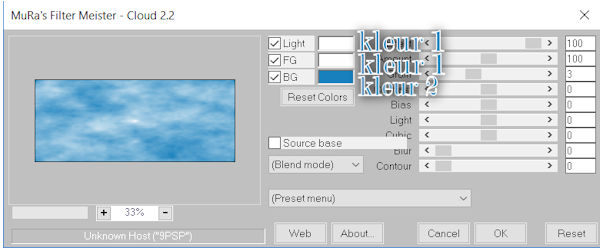
2. Lagen, nieuwe rasterlaag. Activeer Backgr 438 Jeanne.psp.
Bewerken, kopiëren.
Terug naar je afbeelding, bewerken, plakken in selectie.
Niets selecteren.
Lagen, samenvoegen, omlaag samenvoegen.
3. Activeer laag 2 in je lagenpalet van je template.
Lagen, schikken, vooraan.
Selecties, alles selecteren, selectie zwevend, niet zwevend.
Maak van je voorgrondkleur een verloop Lineair Hoek 90, herhaling 0, geen vinkjes. En vul nu je selectie met je verloop.
4. Effecten, Carolaine and Sensibillity, CS-LDots met deze instellingen:
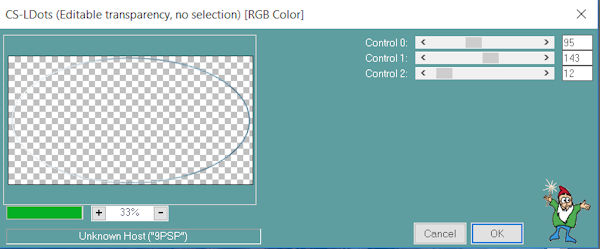
Geef hem nu een slagschaduw, V 0, H 5, dekking 87, vervagen 12, Kleur zwart. Niets selecteren.
Lagen, samenvoegen, omlaag samenvoegen.
5. Bewerken, kopiëren.
Terug naar je alfa kanaalgroeten.pspimage, bewerken, plakken als nieuwe laag. Afbeelding, formaat wijzigen met 80%, geen vinkje bij alle lagen.
Terug naar je template, verwijder deze laag uit je lagenpalet.
6. Activeer nu laag 3, lagen, schikken, vooraan.
Selecties, alles selecteren.
Selectie, zwevend, niet zwevend.
Vul je selectie met je achtergrondkleur.
7. Effecten, textuur effecten, Mozaïek antiek met deze instellingen:
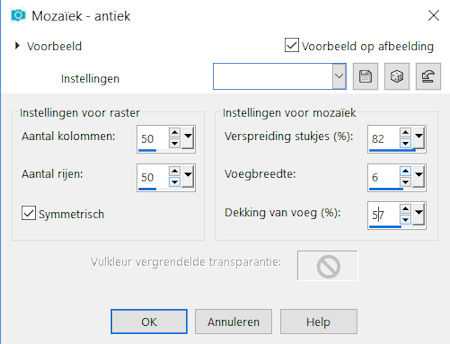
Niets selecteren.
8. Activeer laag 4, lagen, schikken, vooraan.
Selecties, alles selecteren, selectie zwevend, niet zwevend.
Vul je selectie met je voorgrond verloop.
Geef je selectie een slagschaduw (hij staat nog goed.)
9. Herhaal Carolaine and Sensibillity, CS-LDots met de instellingen van regel 4,
Niets selecteren.
Lagen, samenvoegen, omlaag samenvoegen.
Bewerken, kopiëren.
Terug naar je alfa kanaalgroeten.pspimage.
Bewerken, plakken als nieuwe laag.
10. Terug naar je template, verwijder uit je lagenpalet de bovenste laag.
Activeer nu laag 13, lagen schikken, vooraan.
Selecties, alles selecteren, selectie zwevend, niet zwevend.
Vul je selectie met je voorgrond verloop.
11. Activeer laag 14, lagen, schikken, vooraan.
Selecties, alles selecteren, selectie zwevend, niet zwevend.
Vul je selectie met je achtergrond kleur.
Niets selecteren.
12. Lagen, samenvoegen, omlaag samenvoegen.
Afbeelding, vrij roteren, 90 en een vinkje in rechts.
Bewerken, kopiëren.
13. Opnieuw naar je alfa kanaalgroeten.pspimage,
Selecties, selectie Laden/opslaan, selectie laden uit alfakanaal.
VInkje bij selectie vervangen.
Laad nu selectie 1.
Lagen, nieuwe rasterlaag, bewerken, plakken in selectie.
14. Selecties, wijzigen, selectieranden selecteren, vinkje bij buiten en anti alias, randbreedte 2. Vul je selectie met je voorgrond verloop.
15. Geef je “plankje” gelijk even de slagschaduw die we steeds gebruiken. Niets selecteren.
Effecten, afbeeldingseffecten verschuiving, vinkje bij transparant en aangepast. H. Versch. -4, V. Versch. -112.
Activeer je cirkel (raster 2) en je gum.
Gum nu het deel weg wat onder je “plankje uitsteekt”.
16. Activeer opnieuw het “plankje”, lagen, dupliceren (sluit met het oogje deze laag). Activeer de onderliggende laag weer (origineel plankje)
Lagen, samenvoegen, omlaag samenvoegen.
Activeer grass.png, bewerken kopiëren.
Bewerken, plakken als nieuwe laag, schuif hem naar beneden op het plankje (voorbeeld bovenaan de les) Lagen, samenvoegen, omlaag samenvoegen.
17. Vervolgens je tube gele Lis.png, bewerken, kopiëren. ( of maak er zelf een met behulp van www.WatercolorPNG.com.pspimage bij de materialen of eigen tube.)
Terug naar je afbeelding, bewerken, plakken als nieuwe laag.
Schuif hem netjes op het plankje, wat naar de rechterkant.
Als het nodig is dat je wat van de steel afgumd, doe je dat gewoon.
Geef hem de al bekende slagschaduw.
18. Activeer je MR_Libellule bleue.png, verwijder Maryse haar naam.
Bewerken, kopiëren.
Terug naar je afbeelding, bewerken, plakken als nieuwe laag.
Afbeelding, formaat wijzigen met 70%, geen vinkje bij alle lagen.
Schuif hem netjes tegen de steel van de Gele Lis.
Herhaal de slagschaduw.
19. Lagen, samenvoegen, 2 keer omlaag samenvoegen.
Afbeelding, formaat wijzigen, 70%, geen vinkje bij alle lagen.
Schuif je setje naar de linker onder hoek, zie voorbeeld bovenaan de les.
En geef hem weer de slagschaduw.
20. Terug naar je template en verwijder de bovenste laag in je lagenpalet.
Activeer onderaan je template, laag 5.
Lagen, schikken, vooraan.
Selectie, alles selecteren, selectie zwevend, niet zwevend.
21. Activeer Backgr 438 Jeanne.psp, bewerken, kopiëren.
Terug naar je net geselecteerde template laag, bewerken, plakken als nieuwe laag. Schuif een mooi plekje van je tube in het cirkeltje.
Selecties, omkeren.
Klik op delete op je toetsenbord.
Lagen, samenvoegen, omlaag samenvoegen.
22. Activeer laag 6 van je template, lagen schikken, vooraan.
Selecties, alles selecteren, selectie zwevend, niet zwevend.
Vul je selectie met je voorgrond verloop.
Herhaal Carolaine and Sensibillity, CS-LDots met de instellingen van regel 4.
Niets selecteren.
Geef ook deze weer de slagschaduw van eerder.
23. Lagen, samenvoegen, omlaag samenvoegen.
Bewerken, kopiëren.
Terug naar je afbeelding.
Bewerken, plakken als nieuwe laag.
Open en activeer je plankje.
Afbeelding, formaat wijzigen met 90%, geen vinkje bij alle lagen.
Schuif hem een heel klein stukje naar beneden. (v.b. bovenaan de les)
24. Activeer je cirkeltje en gum ook hier het deel onder het plankje weg met je gum. Activeer weer je bovenste laag.
Lagen, samenvoegen, omlaag samenvoegen.
25. Activeer MR_Suricate.png, afbeelding, formaat wijzigen, inkrimpen met 25%, geen vinkje bij alle lagen. Verwijder Maryse’s naam.
Zet MR_Suricate.png, op je plankje (een beetje naar rechts en naar onder, maar niet te veel) v.b bovenaan de les. Geef hem een slagschaduw van eerder, maar zet vervagen op 32.
26. Activeer weer je grass png, bewerken, kopiëren.
Terug naar je afbeelding en schuif hem op het plankje.
Lagen, samenvoegen, 2 keer omlaag samenvoegen.
27. Afbeelding, formaat wijzigen met 90%, geen vinkje bij alle lagen.
Lagen, schikken, omlaag.
Zet hem aan de linkerkant.
Schuif allebei je rondjes even netjes op zijn plek hoe jij het mooi vind staan, en geef je rondje met de bever nog even de slagschaduw van daarnet.
28. En maar weer terug naar je template, verwijder je bovenste rasterlaag weer. En activeer laag 11, lagen, bewerken, kopiëren.
Terug naar je afbeelding, activeer de bovenste laag in je lagenpalet.
Bewerken, plakken als nieuwe laag.
Nou zijn de lagen 7, 9 en 11 in je template, even groot, dus gaan we die niet elke keer transporteren naar je afbeelding.
29. Dus de bovenste laag die nu op je afbeelding staat dupliceren we twee keer. Activeer raster 4 weer. (straks raster 6)
Effecten, afbeeldingseffecten verschuiving, vinkje bij transparant en aangepast. H. Versch. 214, V. Versch. -179.
30. Activeer raster kopie van raster 4.
(straks kopie van raster 6)
Effecten, afbeeldingseffecten verschuiving, vinkje bij transparant en aangepast. H. Versch. 316, V. Versch. -64.
31. Activeer raster kopie (2) van raster 4.
(straks kopie (2) van raster 6)
Afbeelding, vrij roteren, vinkje bij rechts en 90 graden.
Effecten, afbeeldingseffecten verschuiving, vinkje bij transparant en aangepast. H. Versch. 381, V. Versch. 97.
32. Lagen, samenvoegen, 2 keer omlaag samenvoegen.
Activeer opnieuw Backgr 438 Jeanne.psp, bewerken, kopiëren.
Terug naar je afbeelding, bewerken, plakken als nieuwe laag.
Afbeelding, spiegelen.
Effecten, afbeeldingseffecten verschuiving, vinkje bij transparant en aangepast. H. Versch. 148, V. Versch. -5.
Sluit deze laag nog even met je oogje in je lagenpalet.
33. Activeer nu je laag hieronder raster 4.
Selecties, alles selecteren, selectie zwevend, niet zwevend.
Vul deze laag met je voorgrond verloop.
Open en activeer je bovenste laag weer.
34. Selecties, selectie Laden/opslaan, selectie laden uit alfakanaal.
VInkje bij selectie vervangen.
Laad nu selectie 2.
Selecties, omkeren, klik op delete op je toetsenbord.
Niets selecteren.
35. Terug naar je template, activeer laag 12.
Bewerken, kopiëren.
Terug naar je afbeelding, bewerken, plakken als nieuwe laag.
Herhaal nu de regels 29, 30 en 31. te beginnen met de laag 2 keer te dupliceren.
36. Als je die drie regels hebt gedaan.
Activeer je de bovenste laag in je lagenpalet (als dat nog niet het geval is)
Lagen, samenvoegen, 2 keer omlaag samenvoegen.
37. Selecties, alles selecteren, selectie zwevend, niet zwevend.
Geef je selectie 2 keer de nog voorstaande slagschaduw.
Niets selecteren.
Je mag je template nu sluiten.
38. Activeer nu Zwaluwen.png, bewerken, kopiëren.
Terug naar je afbeelding, bewerken, kopiëren.
Afbeelding, formaat wijzigen met 20%, geen vinkje bij alle lagen.
Schuif ze nu met zijn tweeën net op de rand waar de wolken van raster 6 kruisen. Geef ze een slagschaduw naar keuze.
39. Activeer nu je word_groeten.png, bewerken, kopiëren. (of je eigen word)
Terug naar je afbeelding, bewerken, plakken als nieuwe laag.
Schuif je word naar links boven (v.b bovenaan de les)
40. Lagen, nieuwe rasterlaag.
Zet op deze laag je naam of handtekening.
Lagen, samenvoegen, zichtbare lagen samenvoegen.
Afbeelding, formaat wijzigen, 800 pixels, GEEN vinkje bij formaat van alle lagen wijzigen.
Sla je crea op als PNG.
Deze les is getest zoals altijd door Leontine.
Leontine en Monika dank je wel en hieronder staat hun uitwerking van deze les.

deze is van Monika
